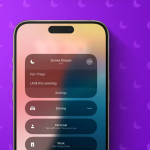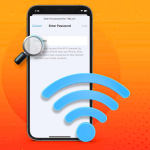Το iPhone σας έχει ρυθμιστεί να μειώνει αυτόματα ή να απενεργοποιεί την οθόνη εάν δεν αλληλεπιδράσετε μαζί της για περισσότερα από 30 δευτερόλεπτα. Ως αποτέλεσμα, εάν βρίσκεστε στη μέση μιας εργασίας που δεν περιλαμβάνει αλληλεπίδραση με την οθόνη, μπορεί να χρειαστεί να αγγίζετε συχνά την οθόνη για να την αποτρέπετε από την αδράνεια ή να ξεκλειδώνετε συνεχώς το iPhone όταν κλειδωθεί, κάτι που μπορεί να είναι εξαιρετικά απογοητευτικό.
Ευτυχώς, η Apple σας γλιτώνει από τον κόπο επιτρέποντάς σας να αλλάξετε τις ρυθμίσεις χρονικού ορίου λήξης οθόνης για το iPhone σας για να διατηρείτε την οθόνη του ενεργοποιημένη για μεγαλύτερο χρονικό διάστημα. Συνεχίστε να διαβάζετε και θα σας δείξουμε δύο τρόπους για να το κάνετε αυτό.
Πώς να διατηρήσετε την οθόνη του iPhone ενεργοποιημένη για περισσότερο
Ο ευκολότερος τρόπος για να διατηρήσετε την οθόνη του iPhone σας ενεργοποιημένη για μεγαλύτερο χρονικό διάστημα είναι να προσαρμόσετε τη ρύθμιση Auto-Lock. Η ρύθμιση Auto-Lock καθορίζει πόσο χρόνο περιμένει το τηλέφωνό σας πριν κλειδώσει και απενεργοποιηθεί αυτόματα η οθόνη για εξοικονόμηση μπαταρίας. Δείτε πώς μπορείτε να το αλλάξετε:
Ανοίξτε την εφαρμογή Ρυθμίσεις στο iPhone σας.
Μεταβείτε στις Ρυθμίσεις → Οθόνη & Φωτεινότητα.
Κάντε κύλιση προς τα κάτω και πατήστε Auto-Lock.
Θα πρέπει τώρα να δείτε διάφορες επιλογές χρόνου που κυμαίνονται από 30 δευτερόλεπτα έως 5 λεπτά και μια επιλογή για Ποτέ. Επιλέξτε τη χρονική διάρκεια που ταιριάζει στις ανάγκες σας.
Και αυτό είναι. Προσαρμόζοντας τις ρυθμίσεις Auto-Lock, μπορείτε να διατηρήσετε την οθόνη του iPhone σας ενεργοποιημένη για μεγαλύτερο χρονικό διάστημα χωρίς να χρειάζεται να την αγγίζετε συχνά.
Πώς να κάνετε την οθόνη του iPhone να παραμένει ενεργοποιημένη για μεγαλύτερο χρονικό διάστημα χρησιμοποιώντας την Καθοδηγούμενη πρόσβαση
Ενώ η παραπάνω μέθοδος θα πρέπει να κάνει τη δουλειά μια χαρά, είναι πιθανό να ξεχάσετε ότι αλλάξατε αυτήν τη ρύθμιση με την πάροδο του χρόνου και ως αποτέλεσμα, το iPhone σας μπορεί να αρχίσει να εξαντλεί περισσότερη μπαταρία από το συνηθισμένο. Επομένως, εάν χρειάζεται να διατηρήσετε την οθόνη σας ανοιχτή μόνο για μια συγκεκριμένη εργασία ή δύο, η χρήση της δυνατότητας Καθοδηγούμενης πρόσβασης είναι καλύτερη ιδέα. Αυτή η προσέγγιση είναι επίσης χρήσιμη εάν θέλετε να εστιάσετε σε μια συγκεκριμένη εφαρμογή χωρίς περισπασμούς.
Πρώτα, φροντίστε να ενεργοποιήσετε την Καθοδηγούμενη πρόσβαση στο iPhone σας.
Τώρα, μέσα στις ρυθμίσεις καθοδηγούμενης πρόσβασης, πατήστε το Αυτόματο κλείδωμα οθόνης.
Παρόμοια με την παραπάνω μέθοδο, επιλέξτε την προτιμώμενη διάρκεια για το χρονικό όριο οθόνης.
Μόλις τελειώσετε, ανοίξτε την εφαρμογή που θέλετε να διατηρήσετε στην οθόνη σας και πατήστε τρεις φορές το κουμπί Side στο iPhone σας για να ξεκινήσετε την Καθοδηγούμενη πρόσβαση.
Και αυτό είναι. Η οθόνη του iPhone σας θα παραμείνει ενεργοποιημένη σύμφωνα με τις διαμορφωμένες επιλογές σας.